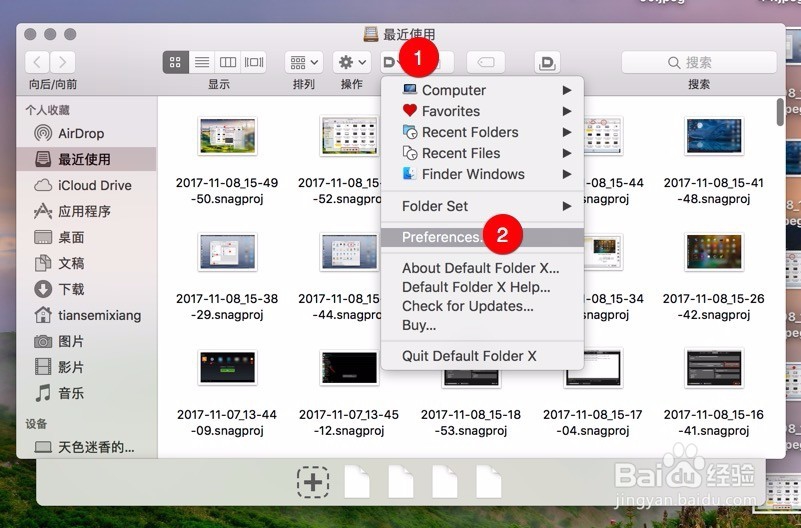1、安装default:如下图一,安装软件还不能够启用,先点击dock上面的偏好设置。
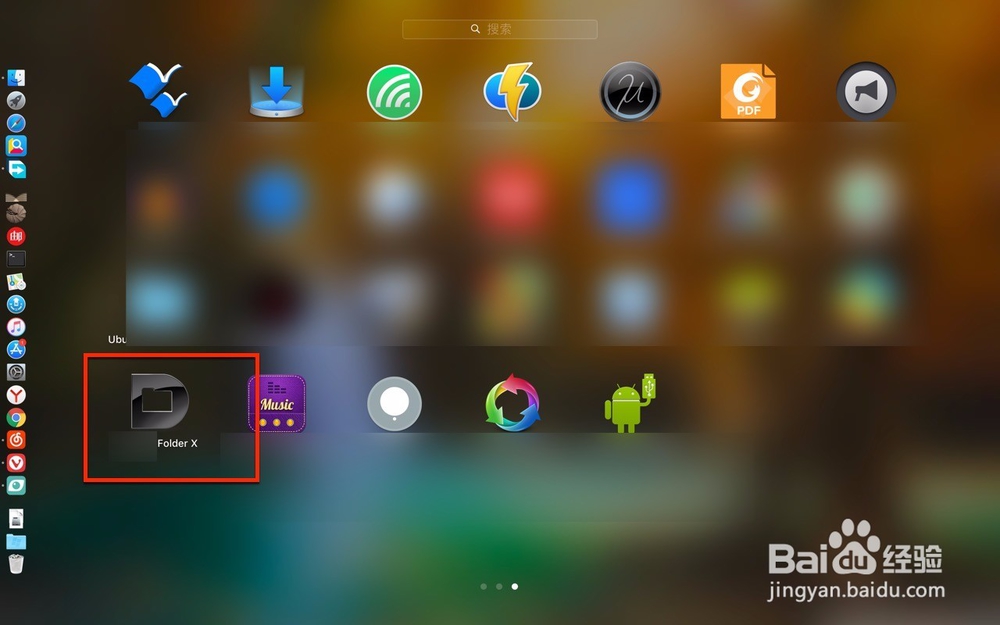
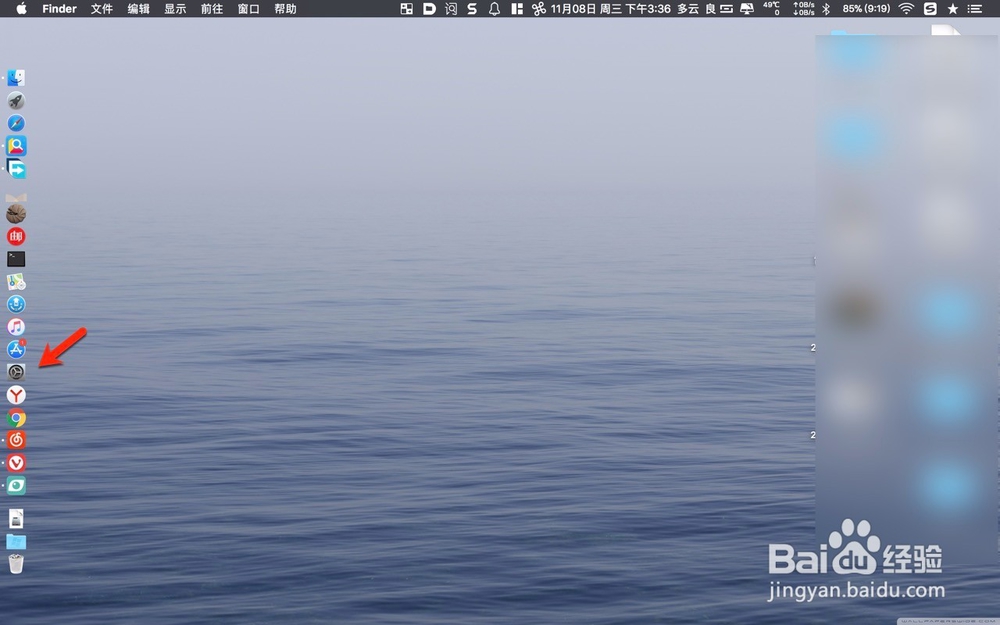
2、点击软件后进入菜单列表,在里面按下图一点击安全与隐私。在图二按步骤以此点击输入管理员密码,把黑色的图标前面的勾打上。按图三的步骤选重启Mac,否则软件无法使用。

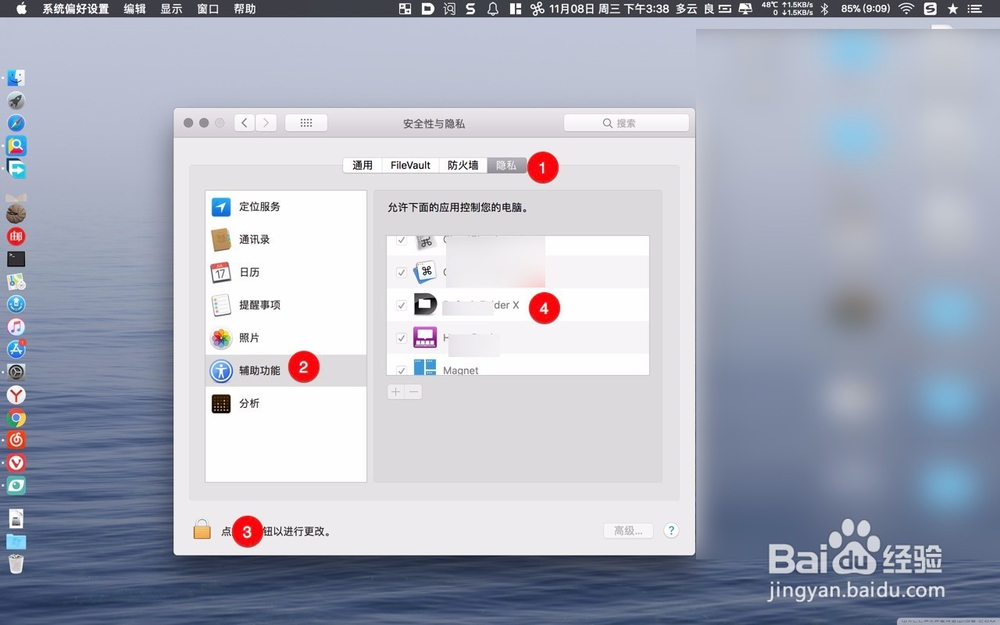

3、移动文件:打开dock finder看到下图一的红圈的两个选项,代表软件已经启动。那么在图二点击步骤1 ,会在finder下面多了一个bar,上面有加号。把需要的文件拖到上面的加号上,注意要拖到加号上面。接着打开finder另外需要搬运到的目录,把加号下面的文件直接拖出来即可。



4、浏览文件:在finder当中需要预览某个文件,必须进入到这个目录后按空格键才可以进行预览。而de茸垂扌馔则支持在finder当中浏览整个磁盘的文件。如同下面的图片显示,点击图中的操作一旁的掬研疔缎图标,然后选择recent files 或者recent floders过去的文件过去的目录选择后,光标指到哪那么文件就预览到哪里。而不需要在finder当中慢慢寻找。提高了查找文件的效率。
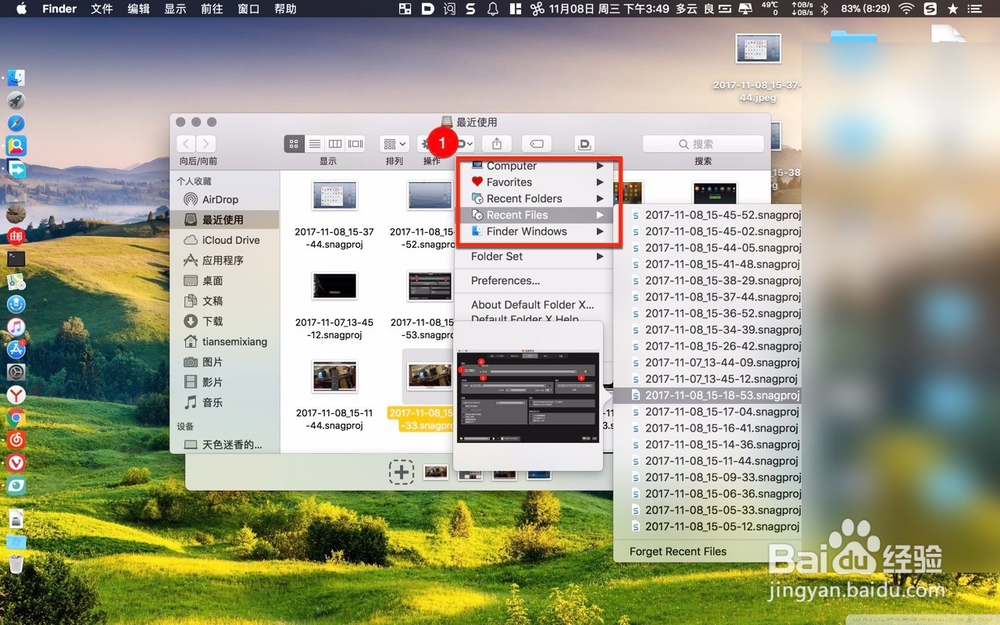
5、设置软件:我了方便使用软件,打开finder在图一这里按照一二步骤进入设置界面,进入后在图二这里根据自己的需要进行选择。这里设置为全部勾上。在图三设置按快捷键浏览上一个下一个目录,点击click set输入自定义快捷键即可。这样子在finder浏览文件按快捷键则会自动进行上下目录不同级别的无缝切换。